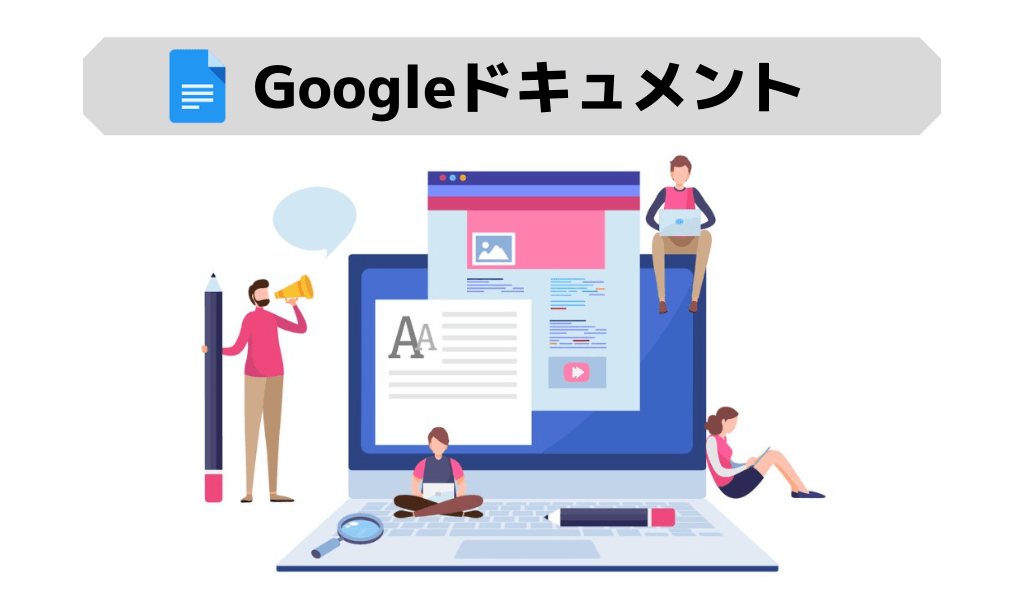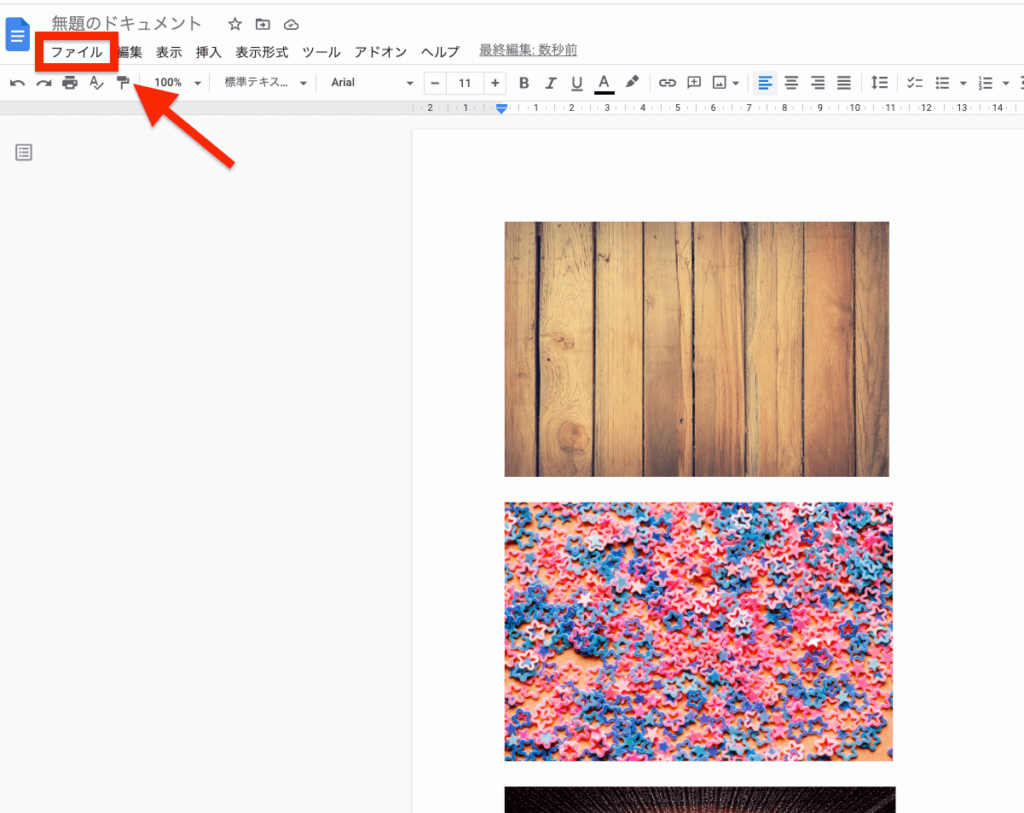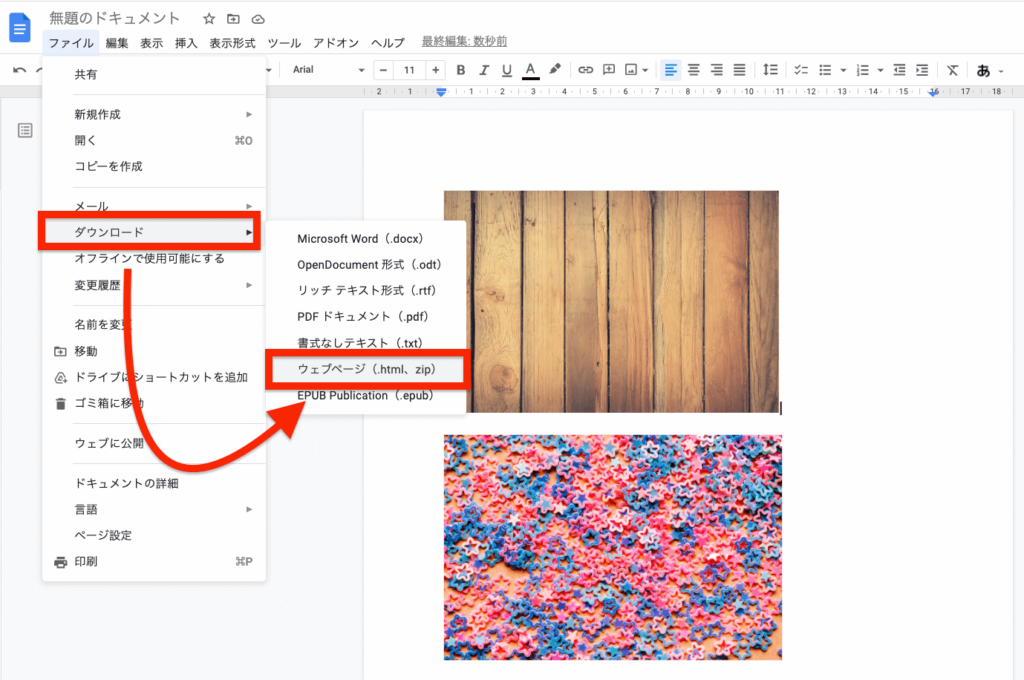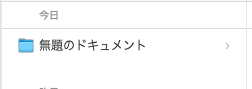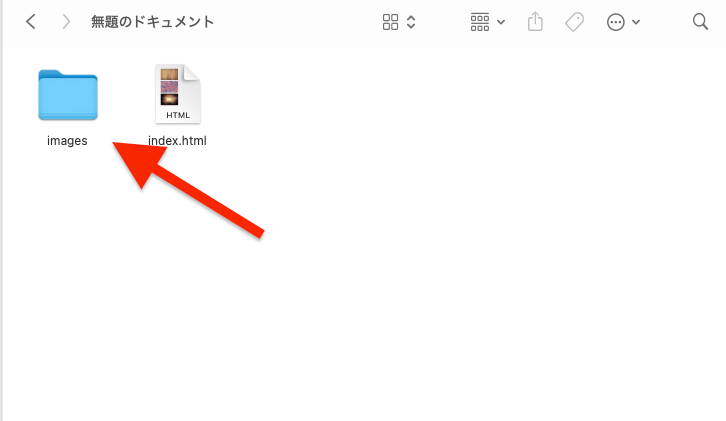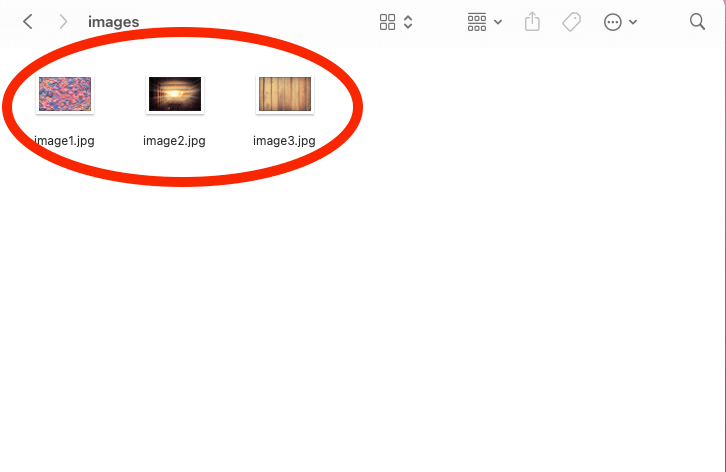Google Work Spaceのアプリの中でもよく使われるアプリ「Googleドキュメント」。よく使う人は1度は思ったことがあるのでは愛でしょうか…

今回はそんな疑問を解決するために、ドキュメント内の写真や画像データを一括でダウンロードする方法について解説します。
この記事を書いた人

Googleドキュメントから写真や画像をダウンロードする手順
それではGoogleドキュメントから写真や画像をダウンロードする手順を解説していきます。ドキュメント内に保存したい画像データがあることを前提に解説していきます。
作業1:Googleドキュメントを立ち上げて「ファイル」を選択してください。
作業2:「ダウンロード」→「ウェブページ」の順番でそれぞれ選択していきます。
以上の作業にて、ダウンロードファイルが保存されているフォルダに先ほど開いていたGoogleドキュメントの名前のフォルダで保存されているかと思います。
正しく作業が完了していると、以下のように「image」フォルダの中にドキュメント内の全ての画像データの保存が完了できているかと思います。


今回は簡単な作業でしたが、よく使うアプリの機能を熟知していると何かと便利で作業効率も上がります。これからも知っていたら便利な機能や知識の発信をしていくのでぜひ楽しみにしていてください。
Google Work Spaceに関する便利な機能を紹介している書籍も紹介しておくので興味がある方はぜひ参考にしてみてください。お疲れ様でした!